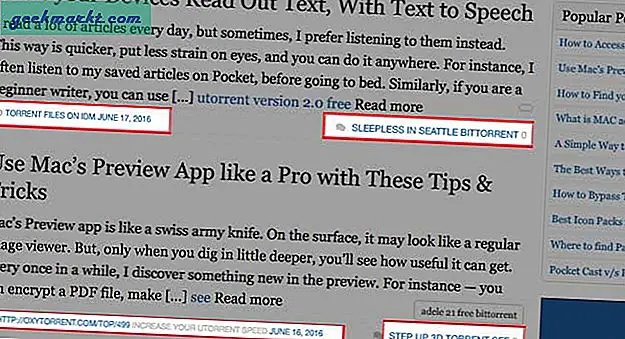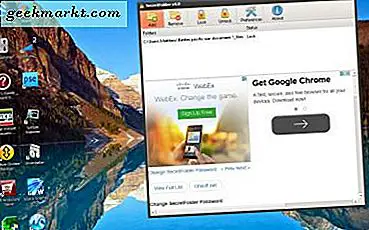
Har du noen få mapper med dokumenter og filer i dem som trenger låsing, ellers passord? Windows 10 har ikke noen alternativer som legger til passord i mapper. Det er imidlertid noen tredjepartspakker som gjør at du kan låse mapper. En av dem er SecretFolder, som er et freeware verktøy for låsing av mapper.
Klikk på Free Download på denne siden for å lagre SecretFolders oppsett til Windows. Kjør gjennom dette oppsettet for å legge det til i programvaremappen. Når du først starter programmet, åpnes vinduet Nytt passord i øyeblikksbilde nedenfor.
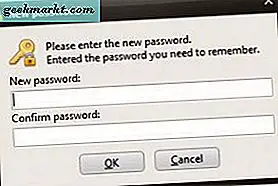
Her kan du sette opp et nytt passord for programmet. Det er et passord for programvarepakken, ikke mappene. Skriv inn et nytt passord og skriv det igjen i den andre tekstboksen for å bekrefte det, og trykk på OK- knappen for å åpne vinduet i stillbildet under.
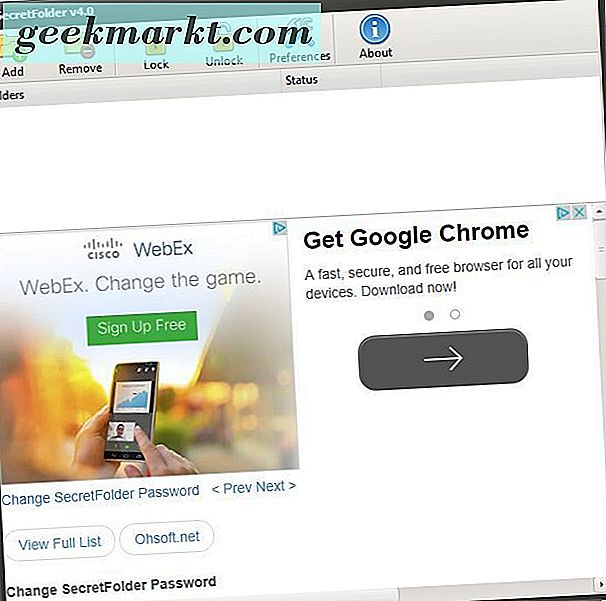
Velg nå noen mapper for å låse ved å trykke på Legg til- knappen. Velg en mappe og klikk OK . Da bør det være oppført i programvarens vindu med Lås status. Følgelig har den låste mappen forsvunnet effektivt fra File Explorer. Som sådan kan den ikke åpnes effektivt hvis du ikke låser opp mappen.
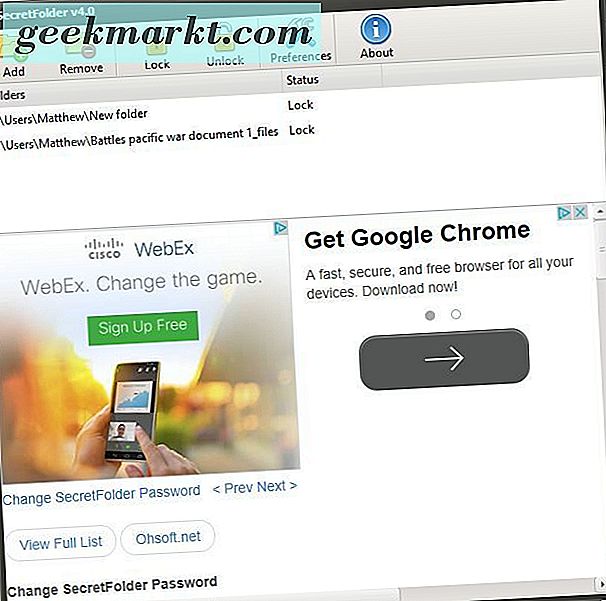
For å gjenopprette mappen i Filutforsker, velg den i SecretFolder-vinduet og trykk på Lås opp- knappen. Nå kan du åpne mappen i File Explorer igjen. Alternativt kan du alltid velge den og klikke på Fjern- knappen.
Klikk på Innstillinger for å endre programvarens passord. Trykk deretter på Endre passord-knappen. Skriv inn et nytt passord for programmet i tekstbokser.
Samlet er SecretFolder en effektiv pakke for å låse mapper med. Med den kan du nå låse et antall mapper til du trenger å åpne dem. Dette programmet er også kompatibelt med andre Windows-plattformer fra XP opp.